YouTube缩略图下载器
您想下载任何视频的YouTube缩略图吗?YouTube缩略图是在您点击播放之前出现在视频播放器上的图像。它是吸引观众和增加YouTube频道互动的最重要因素之一。一个好的缩略图可以在您的视频表现上产生巨大的影响。
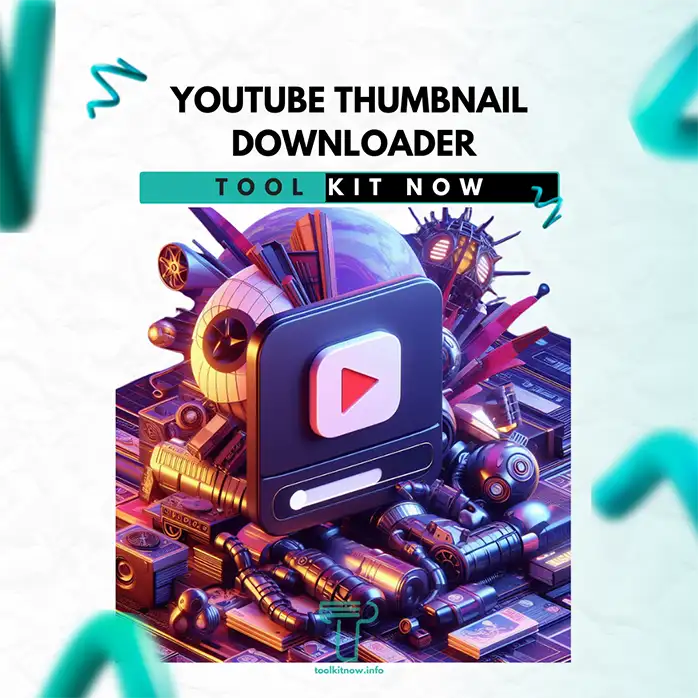
但是,如果您想下载YouTube缩略图以进行其他用途,例如用于灵感、演示、动画或编辑,该怎么办呢?您可能认为这很难或不可能做到,但您错了。有一种简单易用的方法可以下载各种尺寸和格式的任何YouTube视频缩略图,那就是使用YouTube缩略图下载器工具。
如何使用YouTube缩略图下载器工具
YouTube缩略图下载器工具是一种免费的网络工具,可以让您在几秒钟内下载任何视频的YouTube缩略图。它非常简单、快速、方便和高质量。您不需要安装任何东西,注册或支付任何费用。您只需要下载任何YouTube视频的缩略图的URL。
以下是使用YouTube缩略图下载器工具的步骤:
- 获取您想要下载其缩略图的YouTube视频的URL。您可以通过右键单击视频并选择“复制视频URL”或从浏览器的地址栏中复制来完成此操作。
- 将URL粘贴到YouTube缩略图下载器工具的输入框中。您可以通过右键单击输入框并选择“粘贴”或使用键盘快捷键Ctrl+V(Windows)或Command+V(Mac)来完成此操作。
- 选择所需的缩略图图像的大小和格式。您可以选择默认大小(120x90)、中等大小(320x180)、高清大小(480x360)、标清大小(640x480)或高清大小(1280x720)。
- 单击下载按钮并将缩略图图像保存到您的设备上。您可以通过右键单击图像并选择“另存为图像”或使用键盘快捷键Ctrl+S(Windows)或Command+S(Mac)来完成此操作。您还可以选择重命名图像。
- 单击“打开”按钮以在新窗口中打开缩略图图像链接,您还可以单击“复制”按钮将URL复制到剪贴板。
下载YouTube缩略图的技巧和诀窍
以下是一些有用的下载YouTube缩略图的技巧和诀窍,您可能不知道:
您可以找到YouTube视频的视频ID并使用它直接下载缩略图图像。视频ID是URL中“watch?v=”后面的部分,或者在缩短的URL中的最后一个斜杠后面的部分。例如,此URL的视频ID是“dQw4w9WgXcQ”:https://www.youtube.com/watch?v=dQw4w9WgXcQ。您可以使用此视频ID通过在此URL中替换它来下载缩略图图像:https://img.youtube.com/vi/VIDEO_ID/maxresdefault.jpg。例如,此URL将下载视频的全高清缩略图图像:https://img.youtube.com/vi/dQw4w9WgXcQ/maxresdefault.jpg。
您可以使用URL中的“maxresdefault.jpg”后缀下载YouTube视频可用的最高分辨率缩略图图像。如果存在全高清缩略图图像,它将下载全高清缩略图图像,否则将下载下一个可用的最高分辨率。例如,此URL将下载视频的最高分辨率缩略图图像:https://img.youtube.com/vi/dQw4w9WgXcQ/maxresdefault.jpg。
您可以使用在线图像编辑工具编辑或增强下载的缩略图图像。如果您想要裁剪、调整大小、旋转、添加文本、滤镜、贴纸或其他效果到缩略图图像中,这将非常有用。您可以使用像Pixlr或Canva这样的工具来完成。您只需要上传图像并使用编辑工具根据您的需求自定义它。
最后,您可以使用我们的YouTube缩略图下载器工具轻松快速地下载任何视频的YouTube缩略图。只需输入视频的URL并选择缩略图图像的大小和格式。然后单击下载按钮并将图像保存到您的设备上。就是这么简单和容易!